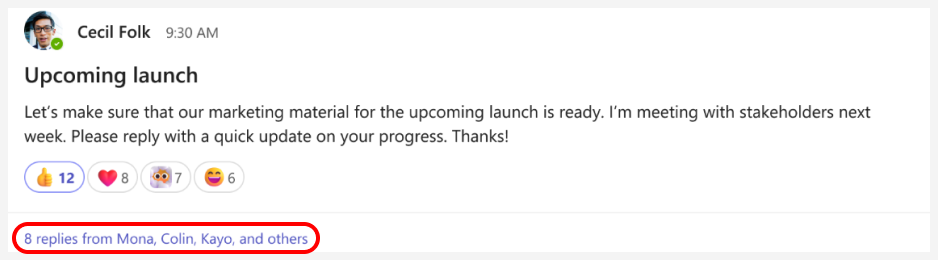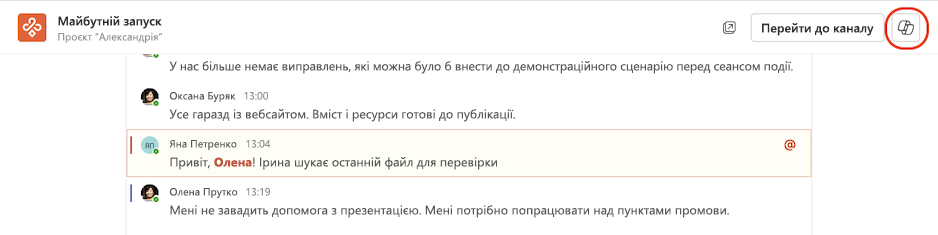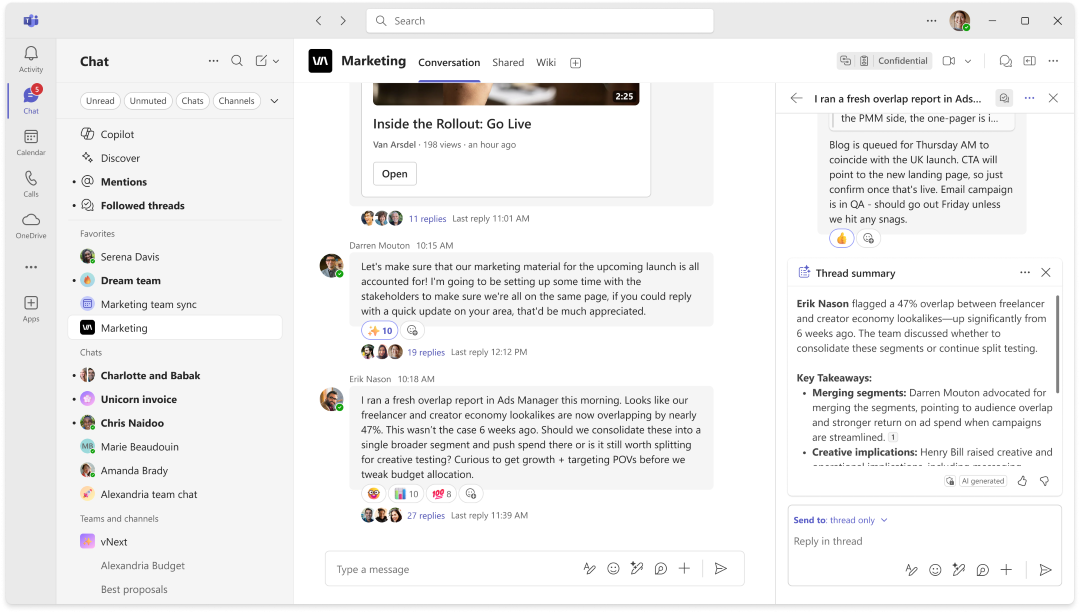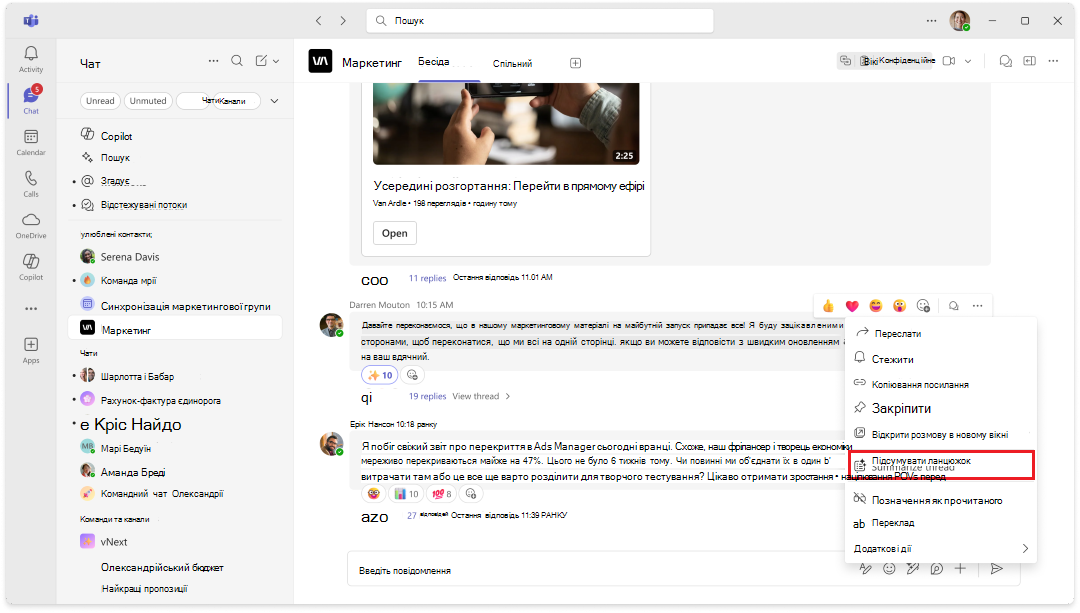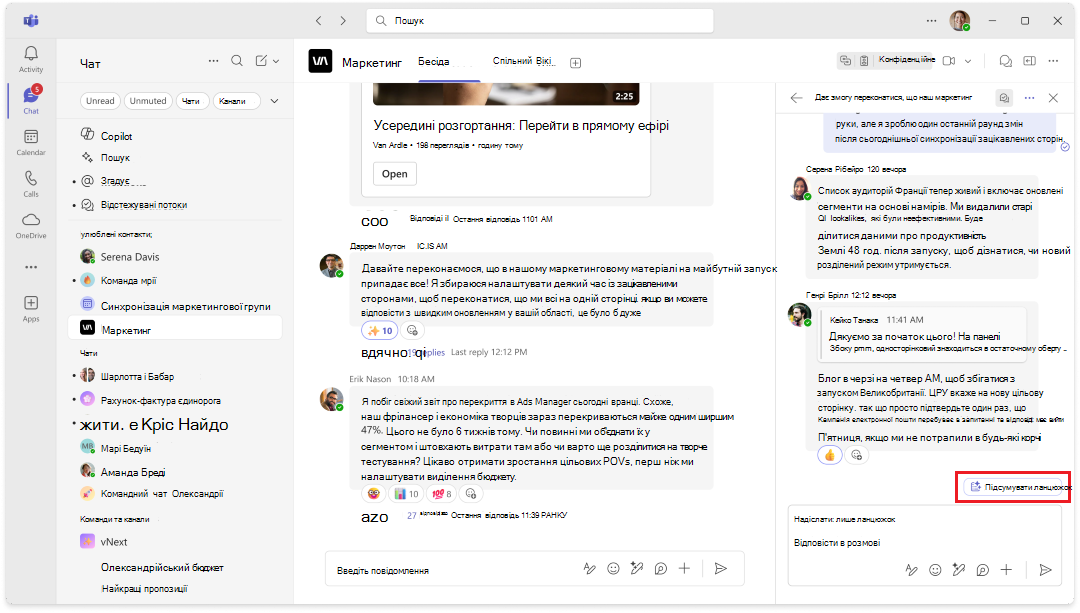Використовуйте Copilot у чаті та каналах Microsoft Teams
Copilot вMicrosoft Teams чаті та каналах допомагає прискорити розмову, швидко переглянувши основні моменти, елементи дій і рішення, не прокручуючи довгі розмови.
Примітка.: Copilot посилається на інформацію з ланцюжка повідомлень, у якому його відкрито, використовуючи 30-денний журнал як стандартний інтервал часу, якщо не вказано інше. Copilot не може підсумовувати зображення, компоненти Loop або файли, до яких надано спільний доступ у розмові чату.

Використання Copilot в одному або груповому чаті
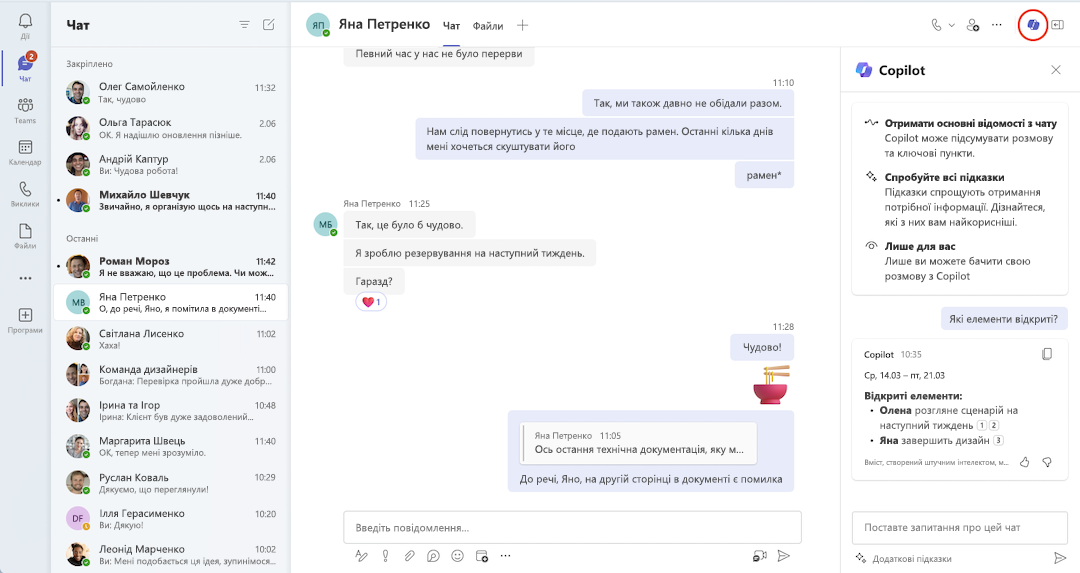
-
Відкрийте чат у лівій частиніTeams, а потім виберіть конкретний чат зі списку.
-
Виберіть відкрити Copilot у верхньому правому куті чату– відобразиться піктограма Copilot.
-
Під полем створення праворуч від чату натисніть Додаткові підказки, щоб вибрати один із наступних варіантів: – Головне за минулий день. – Головне за останні 7 днів. – Головне за останні 30 днів. – Які рішення прийнято? – Які питання залишено відкритими?
-
Введіть підказку в поле створення та виберіть Надіслати. Спробуйте такі підказки:– Підсумуй пропущене мною. – Які ключові висновки за останній місяць? – Що сказав [учасник чату]? – До яких посилань надано спільний доступ?
-
Коли Copilot відповість, спробуйте зробити таке:
-
Укажіть чіткий проміжок часу, щоб отримати конкретніші результати, наприклад "грудень 2023" або "останній місяць". Copilot розгляне лише повідомлення, надіслані протягом указаного періоду часу, що відображається позначкою часу у відповіді Copilot.
Порада.: Якщо вказаний проміжок часу перевищує обмеження для Copilot, виберіть створити наступну відповідь, щоб переглянути решту відповіді.
-
Виберіть Копіювати у верхньому правому куті вікна відповіді та вставте її в чат, розмову в каналі або десь ще.
-
Щоб переглянути посилання, виберіть цифру поруч із відповідним твердженням у відповіді. Після цього чат ліворуч від області Copilot буде прокручено до цього повідомлення в розмові.
-
Залежно від налаштувань адміністратора ви можете залишити відгук, вибравши великий палець угору або великий палець униз у нижньому правому куті вікна відповіді, щоб надіслати його безпосередньо до корпорації Майкрософт.
Використання Copilot в чаті наради
Під час транскрипції наради Copilot посилається на інформацію зі стенограми наради у своїх відповідях.
Примітка.: Якщо нараду не було перезаписано, Copilot натомість посилатиметься на інформацію з розмови чату наради.
-
Відкрийте чат у лівій частині Teams, а потім виберіть конкретний чат зі списку.
-
Виберіть відкрити Copilot у верхньому правому куті чату– відобразиться піктограмаCopilot.
-
Під полем створення в правій частині вікна чату клацніть Переглянути підказки та виберіть один із цих варіантів: – Створи резюме наради– Перерахуй необхідні дії – Запропонуй подальші запитання – Які питання залишилися невирішеними? – Перерахуй різні точки зору за темою – Перерахуй основні ідеї, які ми обговорювали – Створи нотатки до наради – Основні моменти чату наради
-
Введіть власну підказку в поле створення та виберіть Надіслати.
Використання Copilot в каналі Teams
-
Перейдіть до Teams в лівій частині Teams, а потім виберіть певний канал у групі.
-
В обговоренні каналу виберіть посилання під дописом із каналу, щоб розгорнути відповіді та переглянути всю розмову.
-
У цьому імерсивному поданні допису з каналу виберіть Відкрити Copilot у верхньому правому куті подання каналу.
-
Під полем створення праворуч від каналу натисніть Додаткові підказки, щоб вибрати один із наступних варіантів: – Основні моменти розмови. – Які рішення прийнято? – Які питання залишено відкритими?
-
Введіть запит у полі створення, а потім натисніть кнопку Надіслати.
Отримання повідомлень у каналі за допомогою зведення ланцюжків
Copilot може допомогти вам наздогнати потоки каналів, не читаючи кожне повідомлення. У підсумках ланцюжка використовуються ті самі стандарти обробки даних, конфіденційності та відповідності вимогам, які підтримують Copilot у Teams.
Примітка.: Для створення ланцюжка потрібно принаймні 1000 символів тексту.
Щоб підсумувати ланцюжок каналів, виконайте такі дії:
-
У Teams виберіть канал у команді.
-
В обговоренні каналу виберіть ... Кнопка "Додаткові дії ".
-
У ... У меню Додаткові дії виберіть елемент Підсумувати ланцюжок.
-
Copilot створить зведення потоку.
-
Прокрутіть поле зведення, щоб переглянути весь підсумок.
Знімок екрана: кнопка "Підсумувати ланцюжок" у ...Меню "Додаткові дії" для ланцюжка каналів у Teams
Крім того, ви можете створити зведення ланцюжка, відкривши ланцюжок каналів.
-
У Teams виберіть канал у команді.
-
У ланцюжку каналів виберіть Відкрити ... відповіді , щоб переглянути весь ланцюжок.
-
У нижній частині ланцюжка виберіть Підсумувати ланцюжок.
-
Copilot створить зведення потоку.
Знімок екрана: кнопка " Підсумувати ланцюжок " у нижній частині відкритого ланцюжка каналів у Teams.
Пов’язані теми
Переписуйте й налаштовуйте повідомлення за допомогою Copilot у Microsoft Teams
Початок роботи з Microsoft 365 Copilot Chat у Teams